LibreOffice (Windows, macOS e Linux)
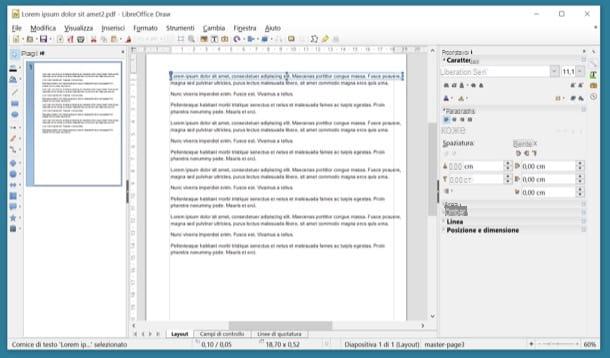
La prima soluzione per modificare un PDF gratis a cui voglio suggerirti di appellarti è LibreOffice. Non ne hai mai sentito parlare? Strano! Ad ogni modo non temere, rimediamo subito. Si tratta di una suite per la produttività gratuita ed open source disponibile per Windows, macOS e Linux (su cui spesso si trova preinstallato) che si pone come valida alternativa al pacchetto Office di casa Microsoft.
Include applicazioni per elaborare testi, fogli di calcolo, presentazioni, documenti stampabili e offre un supporto completo ai PDF sia in lettura che in scrittura. La sua interfaccia è tradotta completamente in italiano e anche il correttore ortografico supporta la nostra lingua. Insomma, provalo e vedrai che non te ne pentirai.
Per scaricare LibreOffice sul tuo PC, collegati al sito Web della suite tramite il link che ti ho fornito poc’anzi e clicca sul pulsante Scaricate la versione x.x. Se invece utilizzi un Mac, oltre al software devi scaricare anche il language pack per tradurlo in italiano. Clicca quindi sul pulsante Interfaccia Utente Tradotta e attendi qualche secondo affinché il download venga portato a termine.
A scaricamento completato, se utilizzi un PC Windows, apri il pacchetto d’installazione di LibreOffice e clicca in sequenza sui pulsanti Avanti, Avanti, Installa, Sì e Fine per concludere il processo d’installazione della suite.
Se invece utilizzi un Mac, apri il pacchetto LibreOffice_xx_MacOS_x86-64.dmg e copia l’icona di LibreOffice nella cartella Applicazioni di macOS. Ad operazione ultimata, apri il pacchetto in formato .dmg che contiene il language pack e avvia l’eseguibile LibreOffice Language Pack contenuto al suo interno. Se viene visualizzato un messaggio d’errore, fai clic destro sull’eseguibile e seleziona la voce Apri dal menu che compare. Clicca quindi sui pulsanti Apri e Installa per due volte consecutive e LibreOffice verrà tradotto in italiano.
Ad installazione ultimata, potrai finalmente cominciare a modificare i tuoi PDF con LibreOffice. Avvia quindi la suite, clicca sul pulsante Apri file collocato sulla sinistra e seleziona il documento PDF da modificare.
Attendi poi che il file venga caricato in Draw (il software di LibreOffice per la creazione di disegni e documenti stampabili) e procedi alle modifiche facendo doppio clic sui testi su cui è tua intenzione andare ad agire o utilizzando gli strumenti che trovi nella barra laterale di sinistra. Per servirtene, basta cliccare sulla loro icona, cliccare nel punto del documento in cui utilizzarli e regolare le loro impostazioni usando i comandi sulla destra.
Quando sei soddisfatto del risultato ottenuto, salva il PDF modificato selezionando la voce Esporta nel formato PDF dal menu File di LibreOffice in alto a sinistra e cliccando sul pulsante Esporta nella finestra che si apre.
PDFill FREE PDF Tools (Windows)
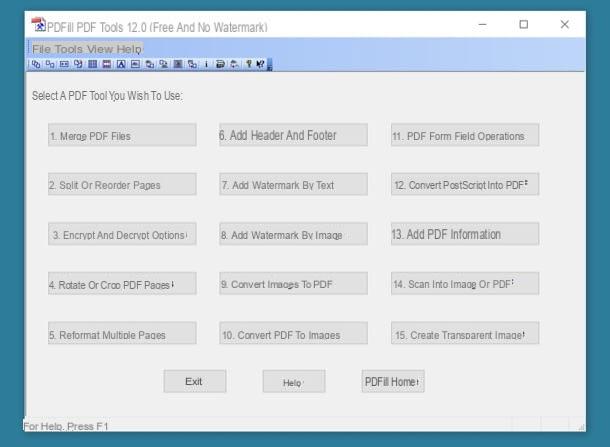
Un altro ottimo strumento per modificare un PDF gratis su Windows andando ad agire su aspetti quali il numero delle pagine ed il loro orientamento ed effettuando operazioni di conversione è PDFill FREE PDF Tools. Si tratta di un programma gratuito che raccoglie vari strumenti per unire, dividere, ruotare, cifrare e compiere tantissime altre modifiche sui file PDF.
PDFill FREE PDF Tools supporta anche la conversione dei PDF in immagini e viceversa, è in grado di digitalizzare i documenti con lo scanner in PDF, aggiunge watermark sulle pagine dei documenti e molto altro ancora. Insomma, provalo e vedrai che non te ne pentirai.
Per scaricarlo sul tuo PC, collegati al suo sito Internet ufficiale del programma tramite il link che ti ho fornito poc’anzi e clicca sul pulsante Download now due volte di seguito: la prima in alto a destra sotto la dicitura Get this tool only e la seconda al centro della pagina che si apre.
A download ultimato, apri il file PDFill_PDF_Tools_FREE.exe appena ottenuto e poi fai clic prima su Sì e poi su Next. Accetta quindi le condizioni di utilizzo del programma apponendo il segno di spunta accanto alla voce I accept the terms in the License Agreement e concludi il setup pigiando prima su Next due volte consecutive e poi su Install e Finish.
Tieni presente che durante la procedura di setup potrebbe esserti chiesto di scaricare GhostScript e il .Net Framework di Microsoft. Si tratta di due software gratuiti essenziali per il corretto funzionamento di PDFill FREE PDF Tools, non sono programmi promozionali, quindi accetta senza problemi.
Ad installazione completata, avvia PDFill FREE PDF Tools facendo doppio clic sulla sua icona che è stata aggiunta sul desktop di Windows e scegli quale funzione del programma utilizzare: Merge PDF Files permette di unire due o più PDF in uno; Split or reorder pages consente di suddividere e riordinare le pagine dei PDF; Rotate or crop PDF pages serve a ruotare o tagliare le pagine dei documenti; le funzioni Add watermark by text e Add watermark by image permettono di aggiungere watermark testuali o grafici ai PDF; Convert PDF to imagespermette di convertire i PDF in immagini, e così via.
Anteprima (macOS)
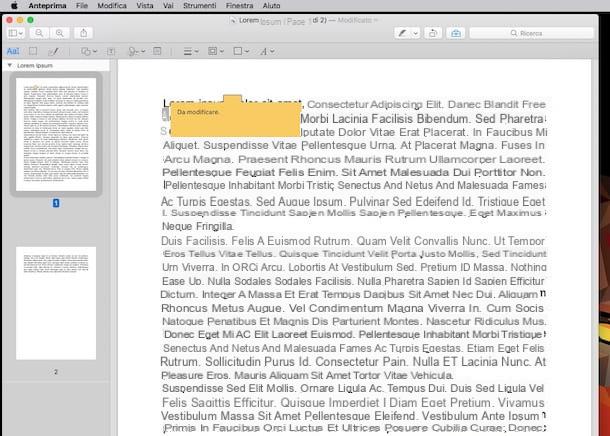
Se stai utilizzando un Mac, puoi modificare un PDF gratis anche senza ricorrere ad applicazioni di terze parti… ti basta utilizzare Anteprima ed il gioco è fatto. Non sai di che cosa sto parlando? Non preoccuparti, ti “illumino” subito. Anteprima è l’applicazione predefinita di macOS per l’apertura delle immagini e dei PDF, puoi personalizzare il contenuto di un documento aggiungendo ad esso evidenziazioni, sottolineature, firme, frecce e altro ancora.
Consente inoltre di ruotare le pagine dei PDF, unire più documenti in uno ed eliminare/estrapolare le pagine da un file già esistente.
Per poter modificare un PDF gratis con Anteprima, apri il file su cui è tua intenzione andare ad agire e clicca sull’icona della valigia collocata in alto a destra. Per unire o dividere i documenti, ti basta invece abilitare la visualizzazione delle miniature dal menu Vista. Provvedi poi a riordinare, cancellare o aggiungere le miniature delle pagine nella barra laterale di sinistra.
Per concludere, salva il file modificato usando la funzione Stampa di Anteprima. Nella finestra che si apre, seleziona poi la voce Salva come PDF dal menu a tendina collocato in basso a sinistra.
PDFescape (Online)
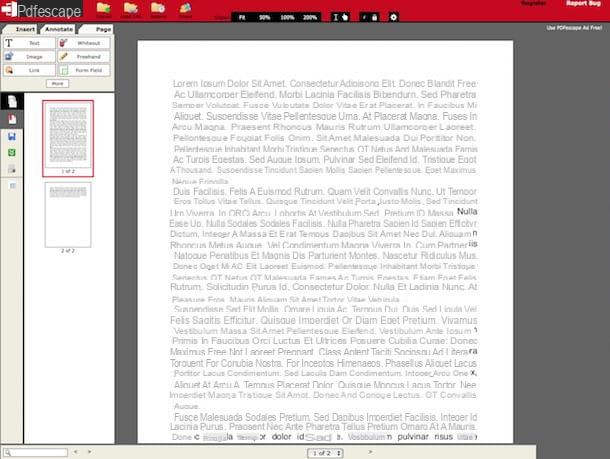
Puoi modificare un PDF gratis anche agendo direttamente dal browser Web, senza dover scaricare assolutamente niente sul tuo computer. Per fare ciò, puoi rivolgerti a PDFescape. Si tratta di un servizio online gratuito che permette di modificare file PDF online in maniera estremamente rapida ed efficiente. Corri a scoprire come funziona e inseriscilo nei tuoi preferiti!
Tutto quello che devi fare per modificare un PDF gratis con PDFescape è collegarti al sito Internet del servizio tramite il link che ti ho fornito poc’anzi e caricare il documento su cui è tua intenzione andare ad agire trascinandolo nel riquadro con su scritto Drop PDF Here oppure selezionando “manualmente” il file da modificare cliccando prima sul bottone Scegli file e poi pigiando su Upload.
A caricamento ultimato, ti ritroverai dinanzi l’editor per la modifica del file. La barra degli strumenti di PDFescape è suddivisa in tre schede. In quella principale (Insert) ci trovi i pulsanti per inserire testi, immagini, disegni ed altri elementi personalizzati all’interno del documento. In Annotate ci trovi l’evidenziatore (Highlight) e le annotazioni (Sticky note) mentre in Page puoi modificare le pagine del PDF ruotandole, tagliandole e cancellandole.
Quando sei soddisfatto del risultato ottenuto, clicca sull’icona verde con la freccia collocata nella barra laterale di sinistra per scaricare il PDF modificato sul tuo computer.
A download completato, recati nella cartella sul tuo computer in cui vengono salvati i file scaricati da Internet (es. Download) per poter visualizzare il file modificato.
App per smartphone e tablet (Android, iOS e Windows)
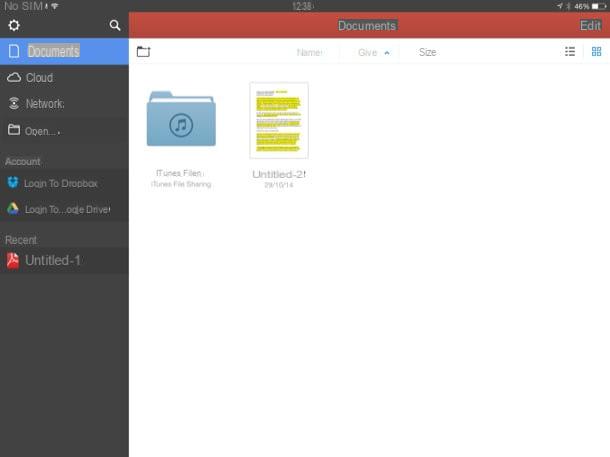
Invece che da computer, ti interessa capire come modificare un PDF gratis in mobilità, dallo smartphone oppure dal tablet? No problem, ho una soluzione anche per questo. Qui di seguito trovi infatti segnalate alcune applicazioni che permettono di editare i documenti PDF su piccolo schermo in maniera semplicissima. Dagli un’occhiata, sono certo che riuscirai a trovare l’app che fa maggiormente al caso tuo.
- Xodo PDF (per Android, per iOS e per tablet Windows) – Si tratta di un visualizzatore di PDF che include anche numerose funzioni di editing. Consente di aggiungere evidenziazioni, testi personalizzati, forme geometriche e molto altro ancora. È gratis.
- Foxit Mobile PDF (per Android e per iOS) – Si tratta di un altro visualizzatore di PDF che include numerose funzioni di editing. Consente di aggiungere evidenziazioni, testi, note, frecce e altro ancora ai documenti in maniera molto semplice. È gratis.
- PDF Expert (per iOS) – È probabilmente il miglior editor di file PDF a pagamento disponibile in ambito mobile. Consente di evidenziare, aggiungere testi, note, forme geometriche e supporta anche vari servizi di cloud storage. Costa 9,99 euro.
- PDF Office (per iOS) – Si tratta di un’altra applicazione per la creazione e la modifica dei PDF sviluppata da Readdle, la stessa software house di PDF Exert, e specifica per iPad. È un’app molto più completa della soluzione summenzionata. Costa 4,99 euro/mese o 39,99 euro/anno.


























